Сохранить черновик
- Общие сведения
- О приложении
- Подготовка к работе
- Установить приложение
- Войти в приложение
- Работа с папками и почтой
- Открыть экран «Почта»
- Открыть папку с письмами
- Загрузить новые письма
- Просмотреть непрочитанные письма
- Найти письмо
- Открыть письмо
- Открыть, сохранить и переслать вложение
- Ответить на письмо
- Ответить на приглашение на событие
- Выбрать несколько писем
- Переслать письмо
- Переместить письмо в папку
- Отметить письмо прочитанным
- Отметить письмо флагом
- Отправить письмо в спам
- Удалить письмо
- Создание и отправка письма
- Создать письмо
- Добавить получателей
- Добавить вложения
- Написать тему, текст и отправить письмо
- Сохранить черновик
- Работа с календарями
- Открыть экран «Календарь»
- Настроить видимость календарей
- Обновить календари
- Выбрать день
- Работа с событиями
- Просмотреть событие
- Принять приглашение на событие
- Создать событие
- Настроить событие
- Выбрать время события в планировщике
- Настроить напоминания о событии
- Удалить событие
- Работа с задачами
- Открыть экран «Задачи»
- Открыть список задач
- Просмотреть задачу
- Создать задачу
- Редактировать задачу
- Изменить статус выполнения задачи
- Удалить задачу
- Работа с контактами
- Открыть экран «Контакты»
- Открыть список контактов
- Найти контакт
- Просмотреть контакт
- Позвонить контакту
- Настройка учетной записи
- Открыть экран «Настройки»
- Настроить сервера почты
- Настроить шифрование
- Работать в автономном режиме
- Выйти из учетной записи
Чтобы сохранить письмо как черновик:
1.На экране Почта нажмите кнопку +. Откроется экран Новое письмо.
2.Начните писать письмо или добавьте нужные данные, например, адреса получателей или вложения.
3.Нажмите кнопку ![]() в форме нового письма. Откроется диалоговое окно.
в форме нового письма. Откроется диалоговое окно.
4.В диалоговом окне нажмите кнопку Сохранить.
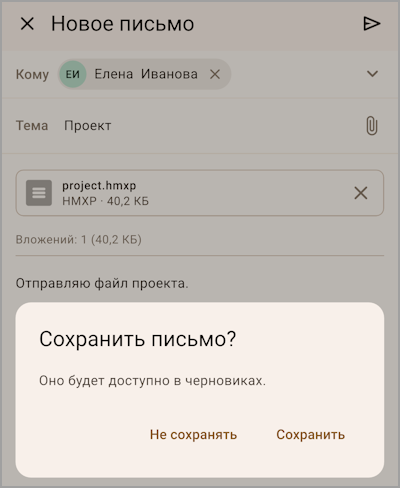
Черновик письма будет сохранен в папку Черновики. Вы можете открыть его из этой папки и продолжить писать письмо.
Автосохранение черновика
Если вы открыли сохраненный черновик письма и начали его редактировать, он будет автоматически сохраняться через короткие интервалы.
В случае сбоя в работе приложения, последняя сохраненная версия письма будет доступна в папке Черновики.
После открытия приложения появится всплывающее сообщение о том, что письмо было сохранено, с кнопкой Открыть.
